Introduzione
Questo documento descrive come configurare i tipi di porta delle interconnessioni fabric (FI) in modalità Intersight Managed Mode (IMM).
Prerequisiti
Requisiti
Cisco raccomanda la conoscenza dei seguenti argomenti:
Componenti usati
Le informazioni fornite in questo documento si basano sulle seguenti versioni software e hardware:
- Cisco UCS 6454 Fabric Interconnect
- Software-as-a-service (SaaS) Cisco Intersight
Le informazioni discusse in questo documento fanno riferimento a dispositivi usati in uno specifico ambiente di emulazione. Su tutti i dispositivi menzionati nel documento la configurazione è stata ripristinata ai valori predefiniti. Se la rete è operativa, valutare attentamente eventuali conseguenze derivanti dall'uso dei comandi.
Premesse
Intersight Managed Mode (IMM) per configurare la configurazione della porta o il 'ruolo porta', ad esempio Server o Network Uplink, è necessario creare criteri e assegnarli a un profilo di dominio.
Configurazione
Passaggio 1. Creare un criterio di porta.
Andare a Configura —> Criteri —> Crea criterio.
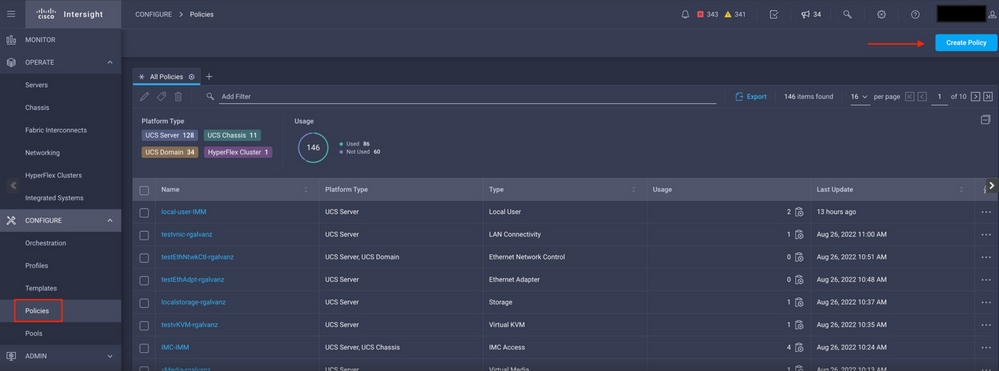 Crea visualizzazione criteri
Crea visualizzazione criteri
Selezionare UCS Domain and Port.
Fare clic su in Start.
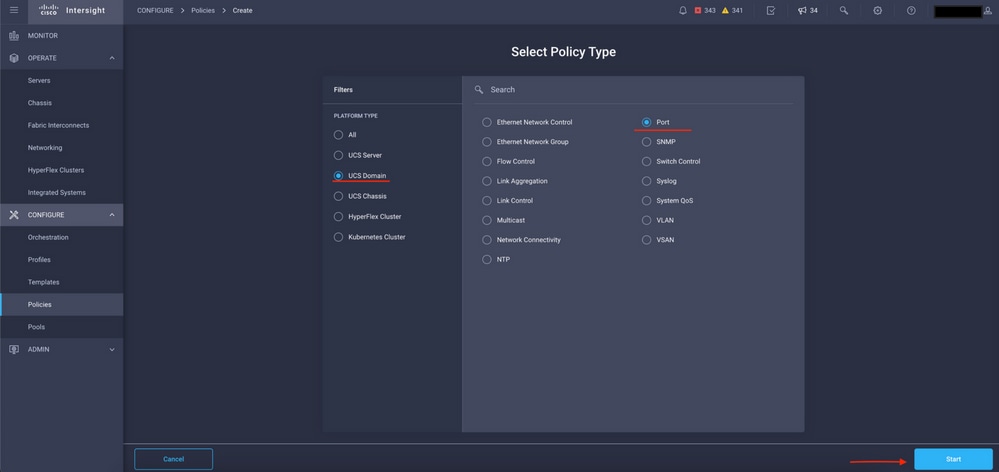 Selezione visualizzazione tipo di criterio
Selezione visualizzazione tipo di criterio
Impostare i valori per il criterio. Organizzazione, Nome e Modello switch.
In questo esempio sono stati configurati i seguenti valori:
-Impostazioni predefinite organizzazione
-Name MyPortPolicy
-Switch modello UCS-FI-6454
Fare clic su Avanti.
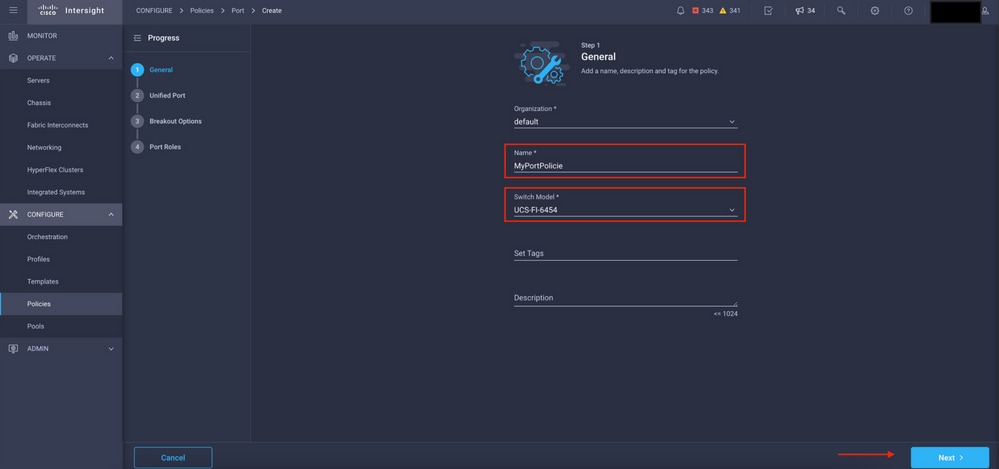 Visualizzazione Dettagli criteri
Visualizzazione Dettagli criteri
A questo punto è possibile configurare le "porte unificate" come FC o Ethernet. Le porte a sinistra (blu) possono essere configurate come FC e a destra (viola) come Ethernet.
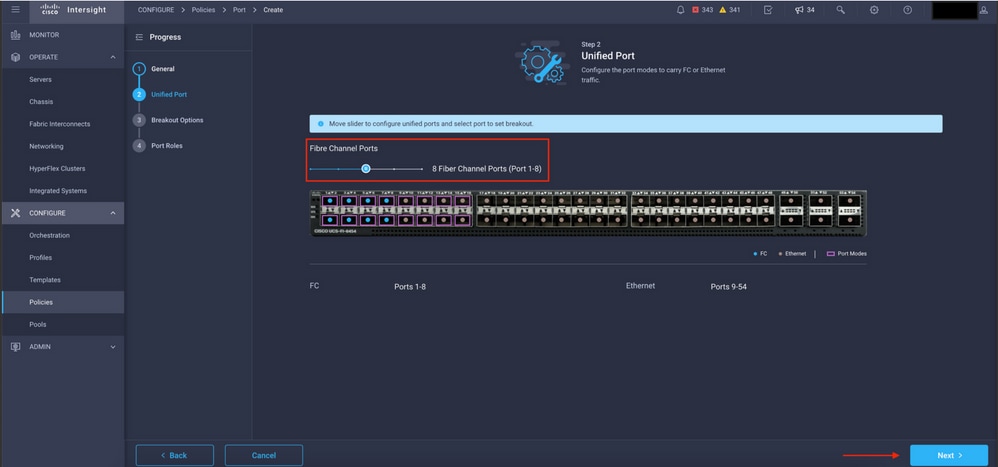 Visualizzazione Porte unificate
Visualizzazione Porte unificate
Nota: se si modificano le porte unificate su un modulo fisso, ad esempio sullo switch 6454, potrebbe essere necessario riavviare il sistema quando il profilo viene distribuito nelle fasi successive.
È possibile scegliere di configurare i "Cavi Breakout". Nel FI 6454 le porte Breakout passano da 49 a 54.
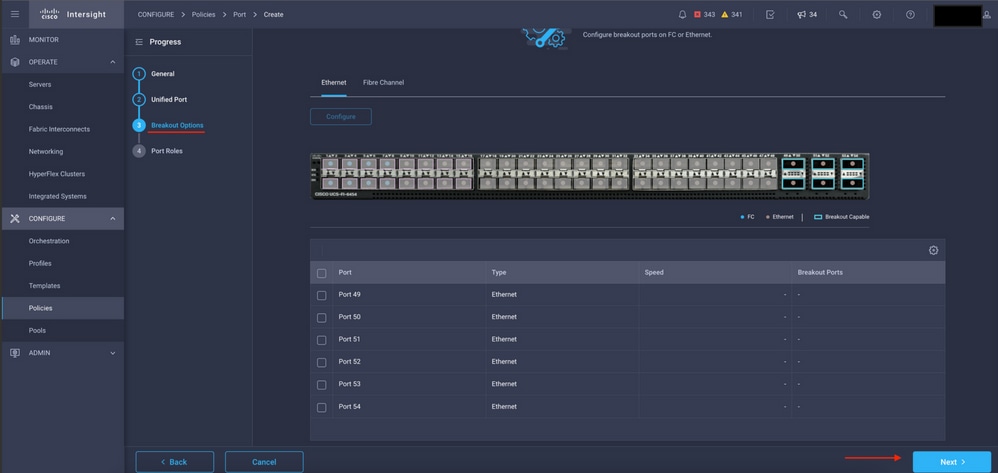 Vista dei cavi di interruzione
Vista dei cavi di interruzione
Nel riquadro Ruoli porta è impostata la configurazione della porta.
Per iniziare, selezionare la porta da configurare e fare clic su Configure (Configura).
 Visualizzazione Ruoli porta
Visualizzazione Ruoli porta
In Configure, impostare il tipo, la velocità e i criteri di rete per la porta.
Fare clic su Save (Salva) per salvare le modifiche.
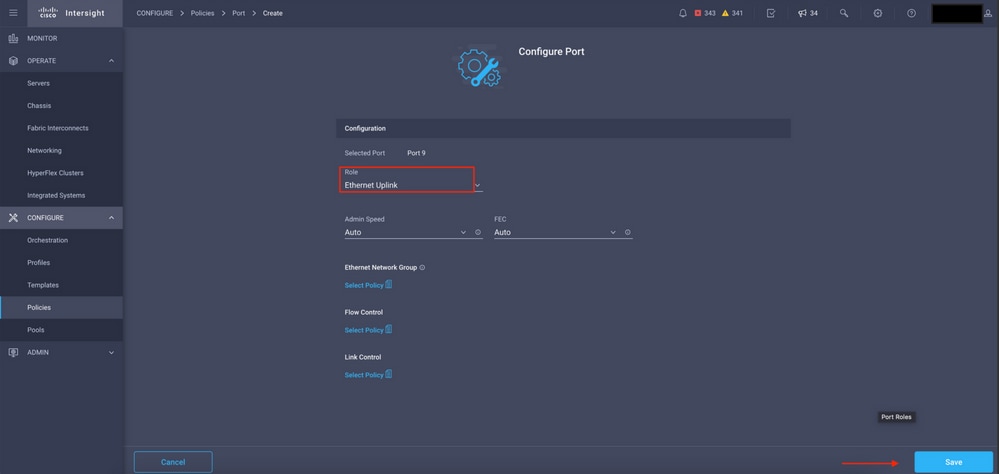 Configurazione dei dettagli delle porte
Configurazione dei dettagli delle porte
Convalidare la configurazione:
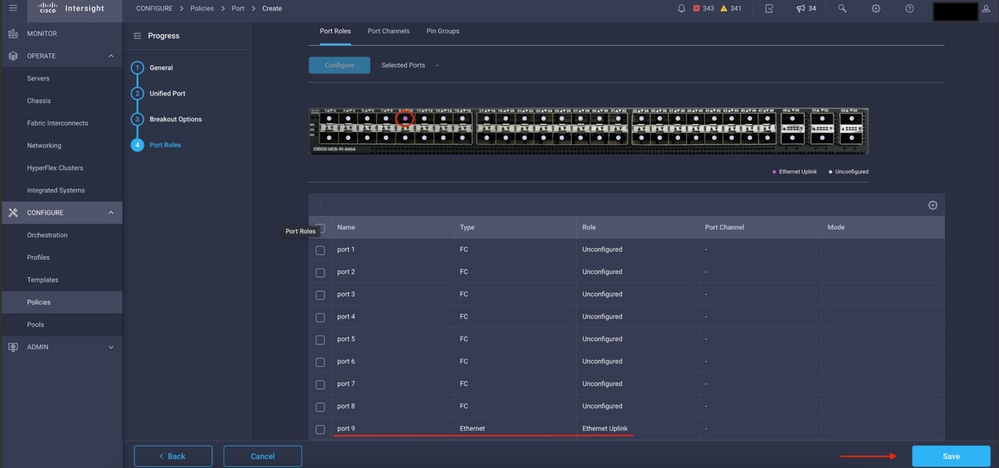 Convalida la configurazione
Convalida la configurazione
Fare clic su Salva.
Nota: è possibile applicare la configurazione a più porte contemporaneamente.
Selezionare la porta da configurare e fare clic su Configure (Configura).
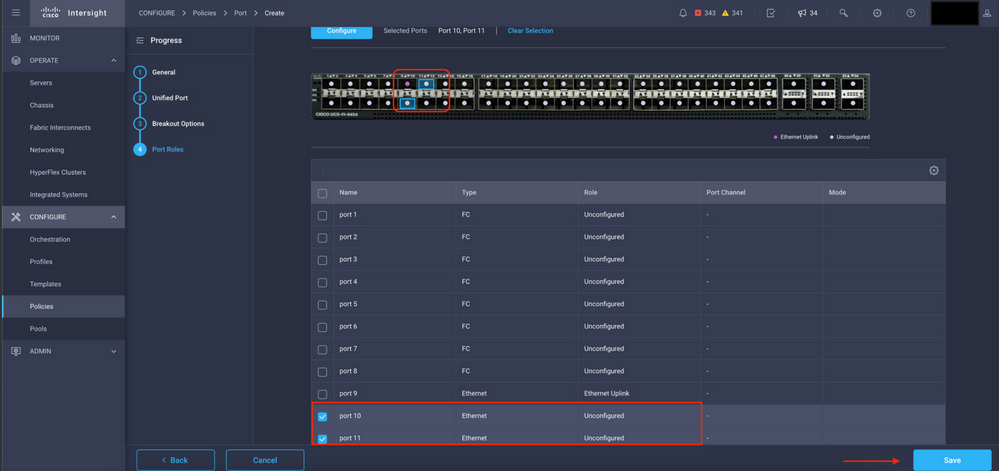 Configurazione porte
Configurazione porte
In Configure, impostare il tipo, la velocità e i criteri di rete per le porte.
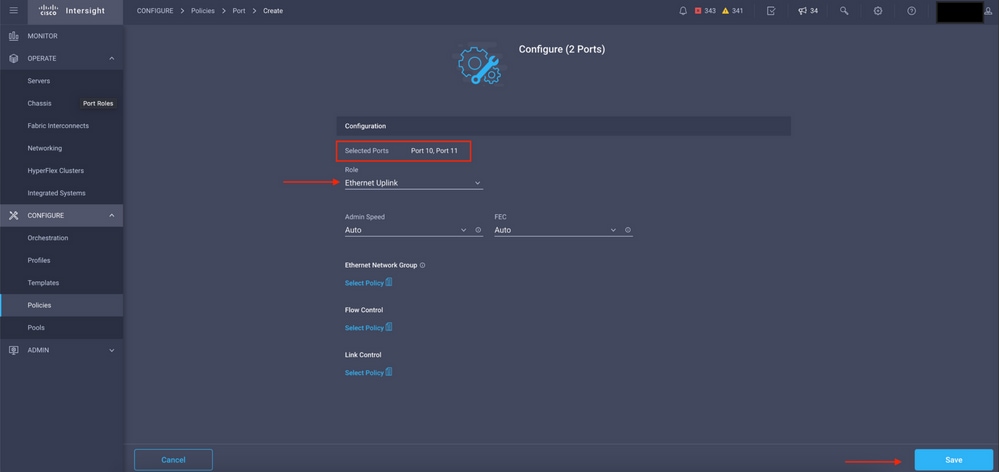 Dettagli porta
Dettagli porta
Convalidare la configurazione successivamente.
Fare clic su Save (Salva) per salvare la configurazione.
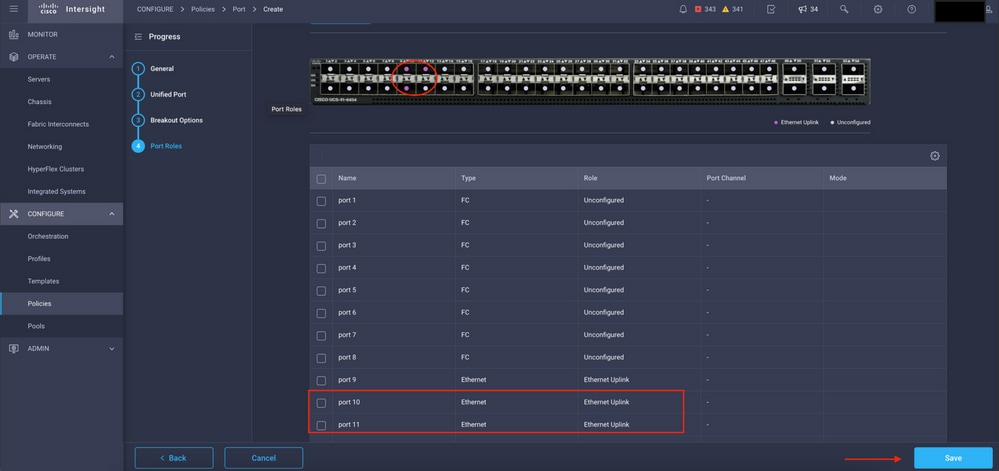 Convalida la configurazione
Convalida la configurazione
Convalidare la configurazione come mostrato in questi esempi.
Il criterio verrà visualizzato nel pannello Criteri:
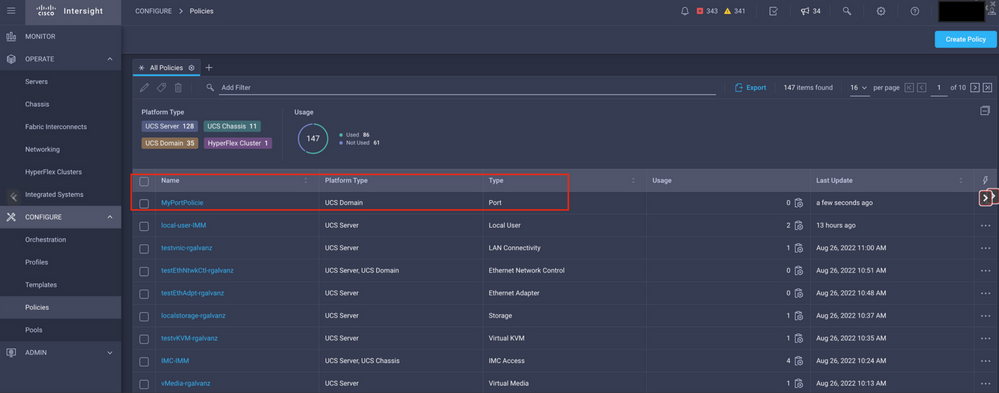 Pannello Criteri
Pannello Criteri
Passaggio 2. Dopo aver creato il criterio, è necessario applicarlo a un profilo di dominio.
Selezionare Profiles —> UCS Domains Profiles —> "Domain Profile Name" (Nome profilo dominio).
Nell'esempio viene utilizzato IMM Domain Profile.
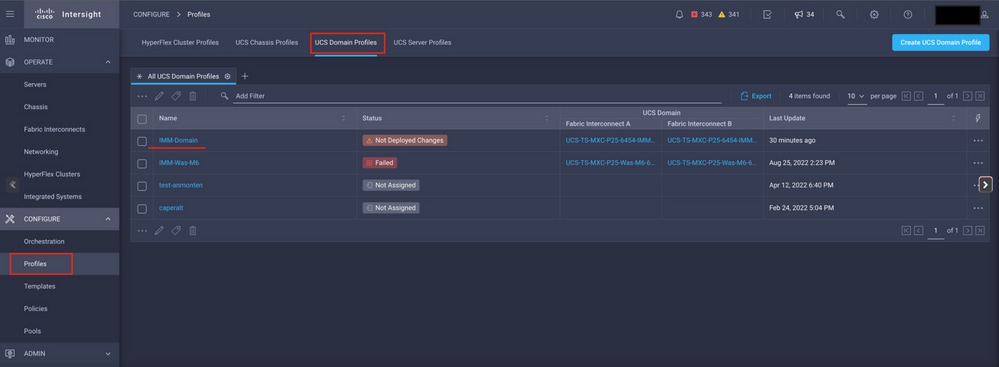 Riquadro Profilo dominio
Riquadro Profilo dominio
Andare a Configurazione porte per visualizzare l'opzione Seleziona criterio.
Fare clic su Seleziona criterio e selezionare il criterio:
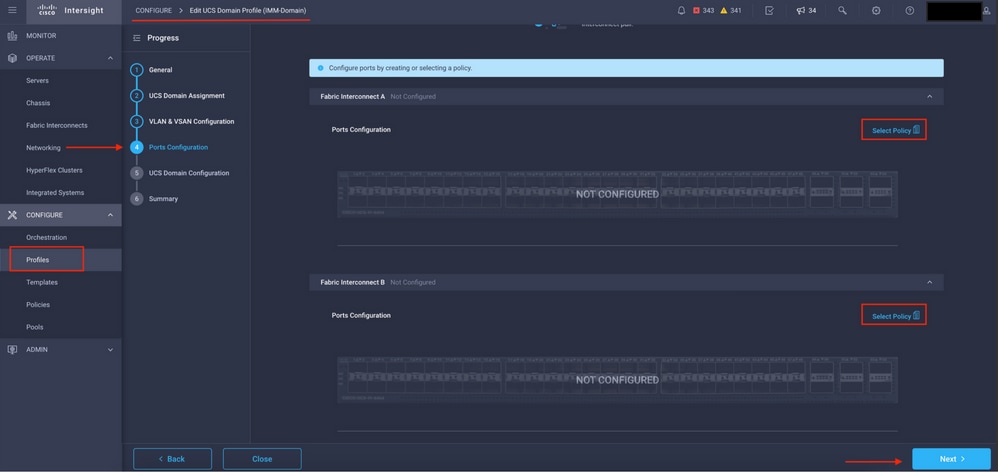 Seleziona riquadro criteri
Seleziona riquadro criteri
In questo esempio, il criterio creato prima della selezione di "MyPortPolicy".
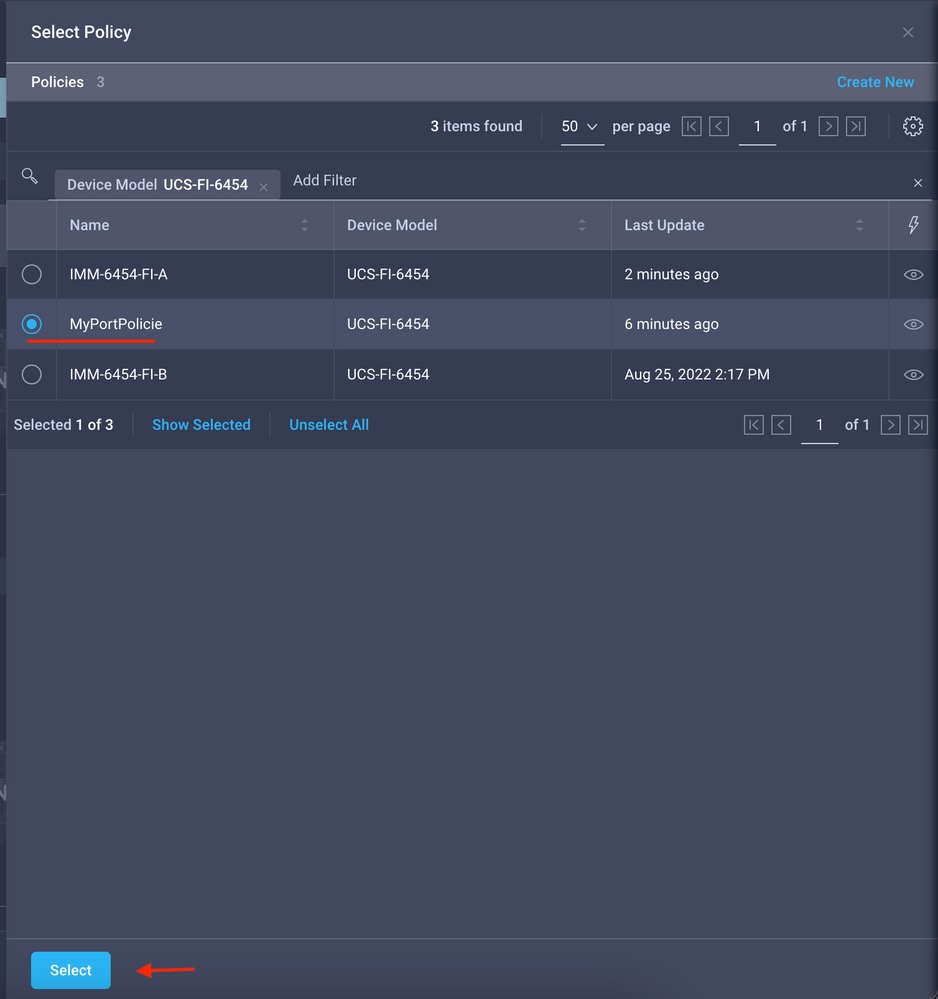 Criterio selezionato
Criterio selezionato
Convalidare la configurazione:
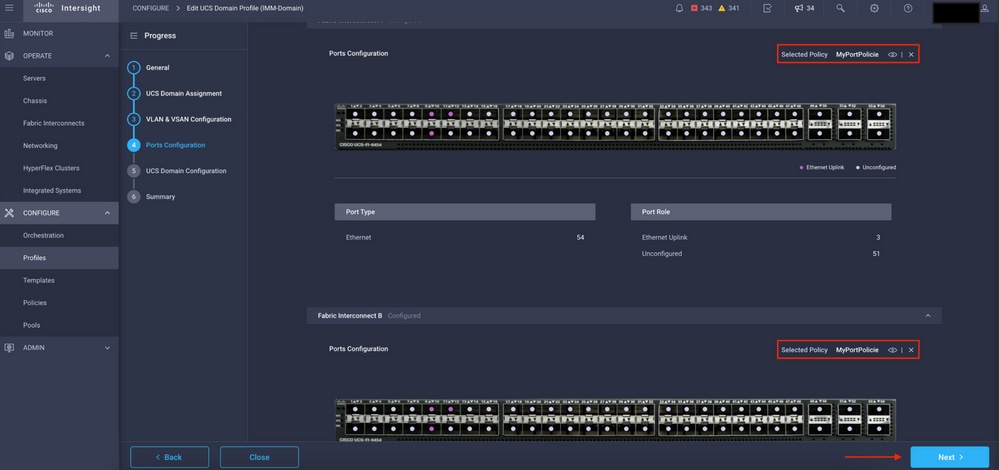 Convalida configurazione
Convalida configurazione
Passaggio 3. distribuire il profilo di dominio. Nel riquadro Riepilogo fare clic su in Distribuisci.
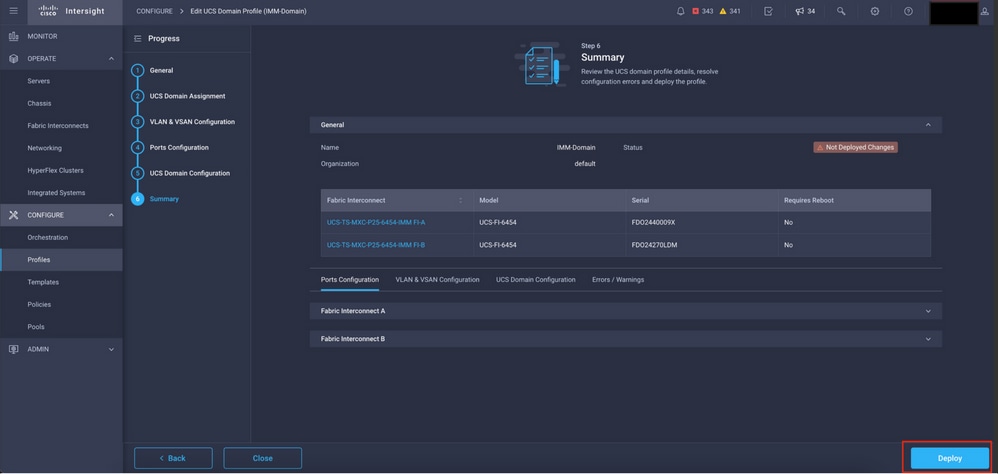 Distribuire le modifiche
Distribuire le modifiche
La configurazione viene distribuita e le porte configurate in base alle selezioni effettuate.
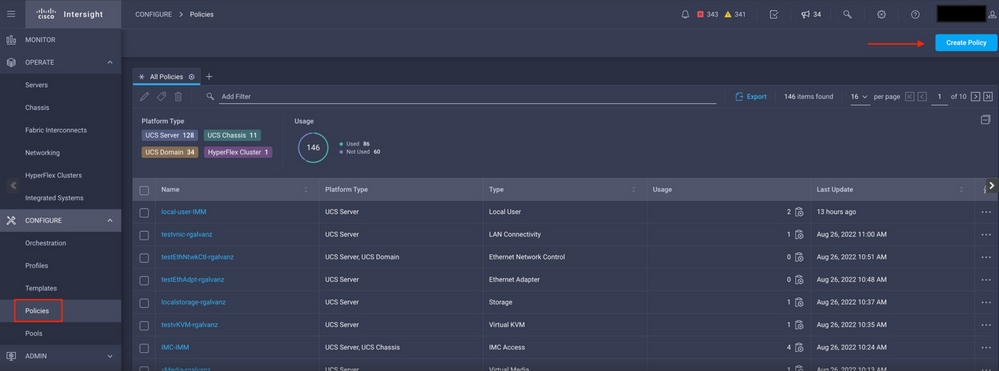
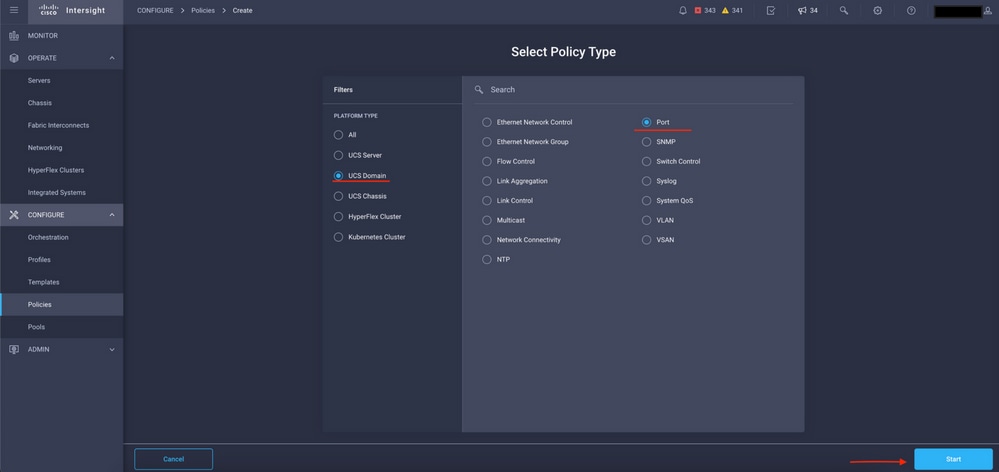
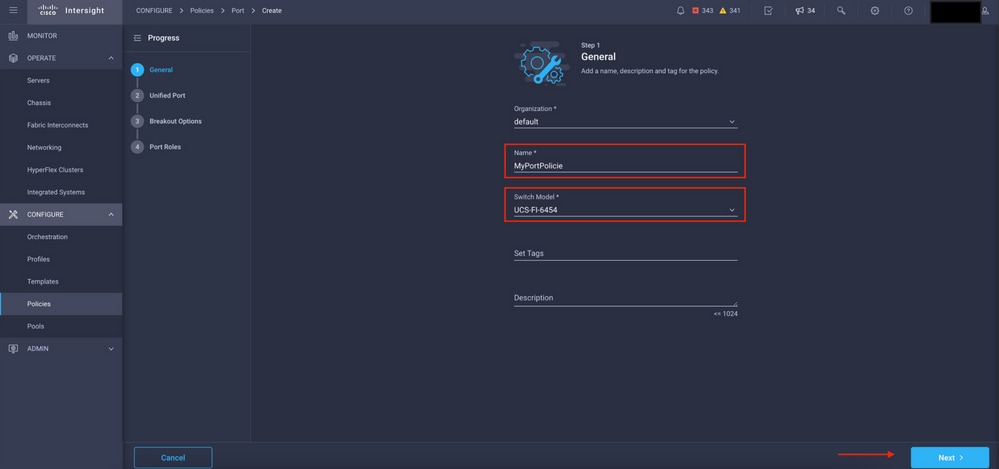
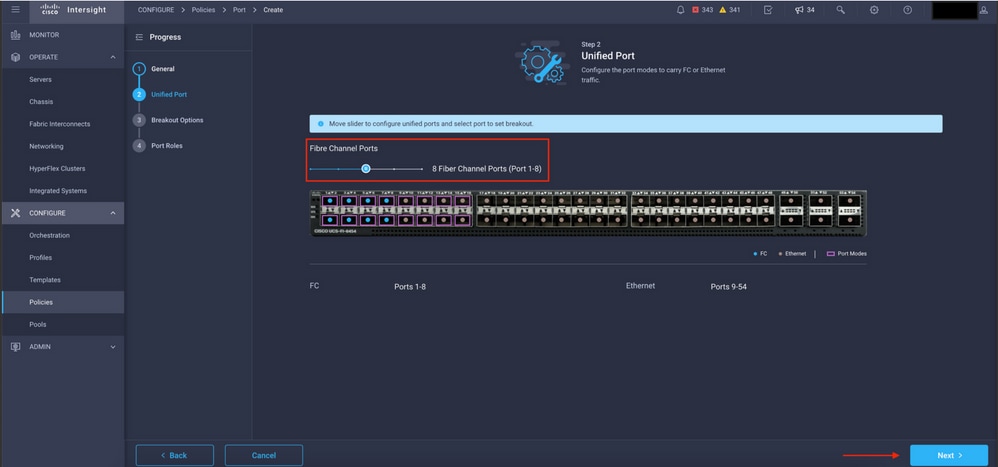
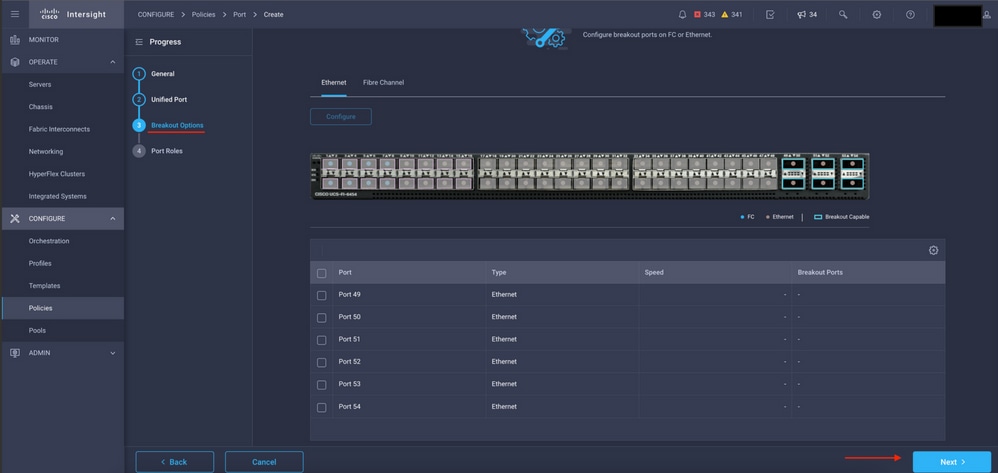

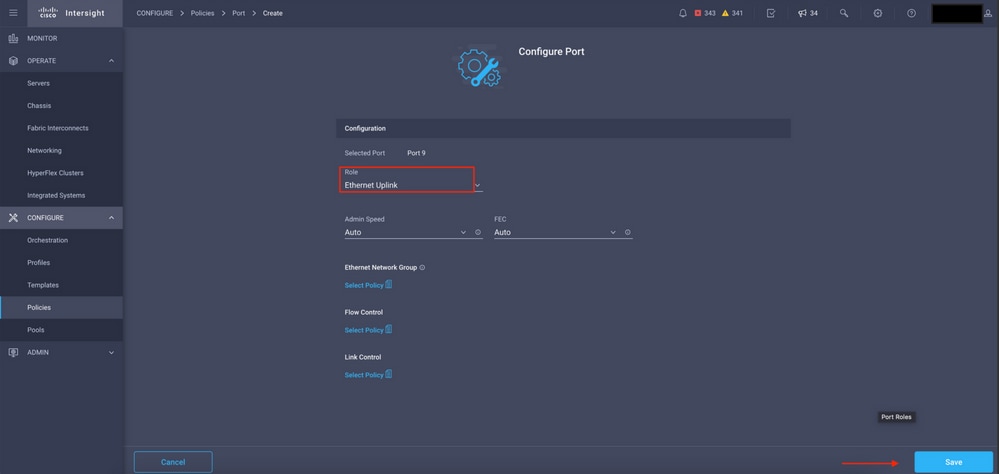
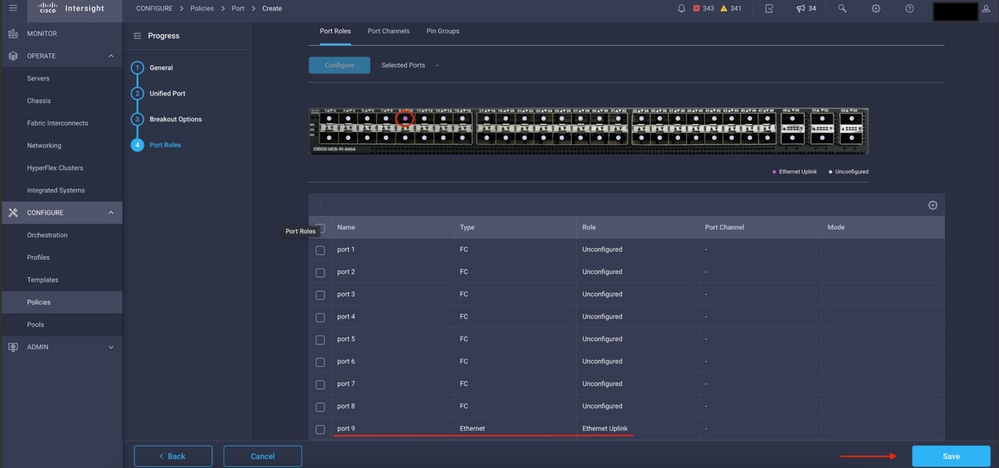
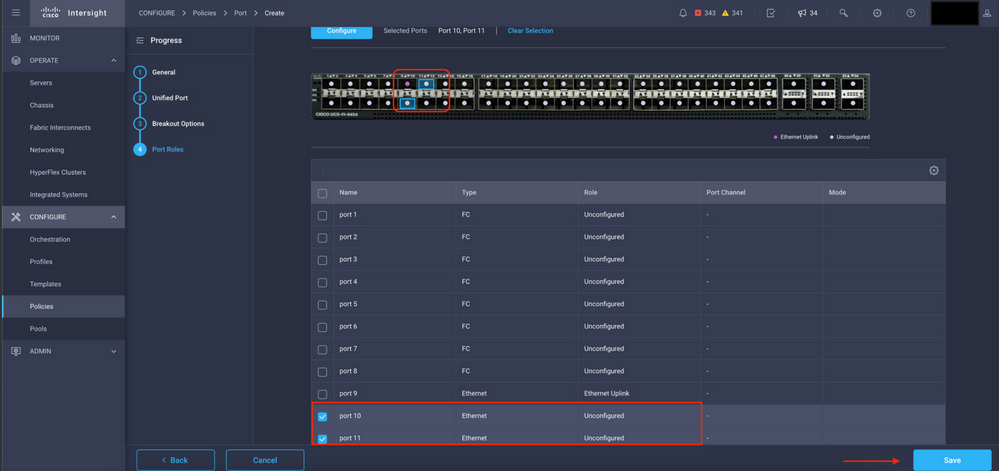
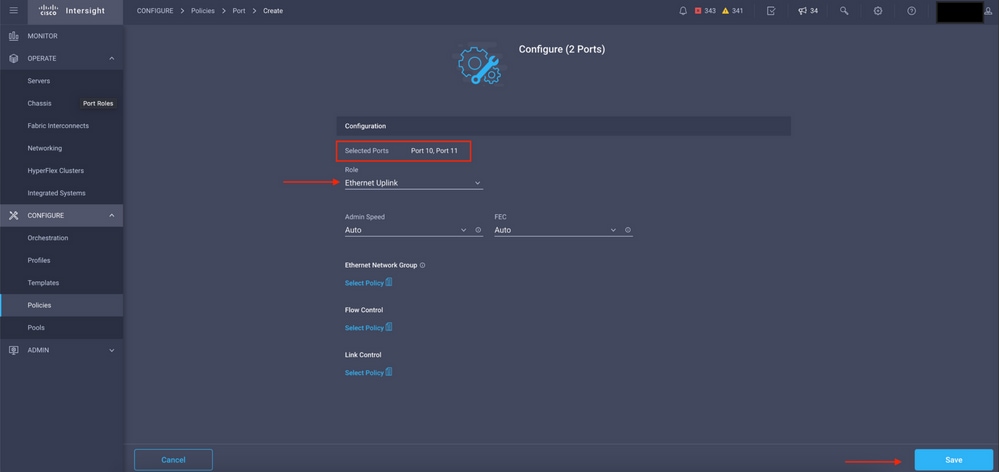
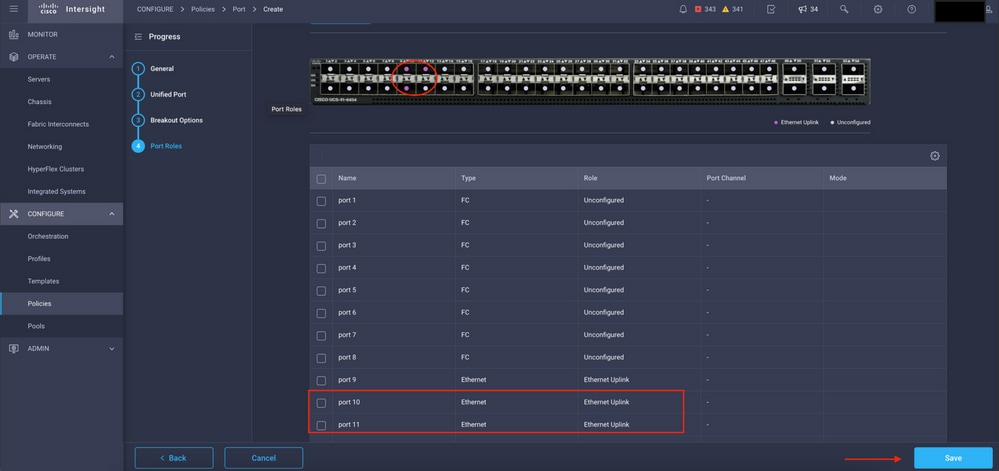
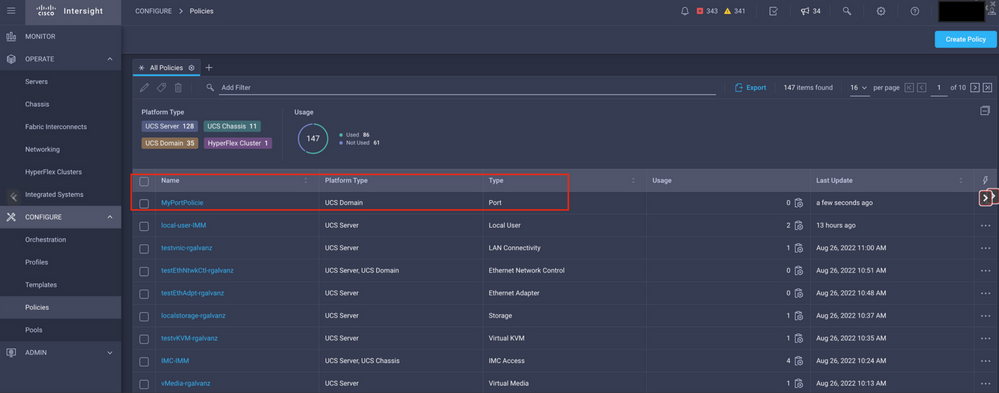
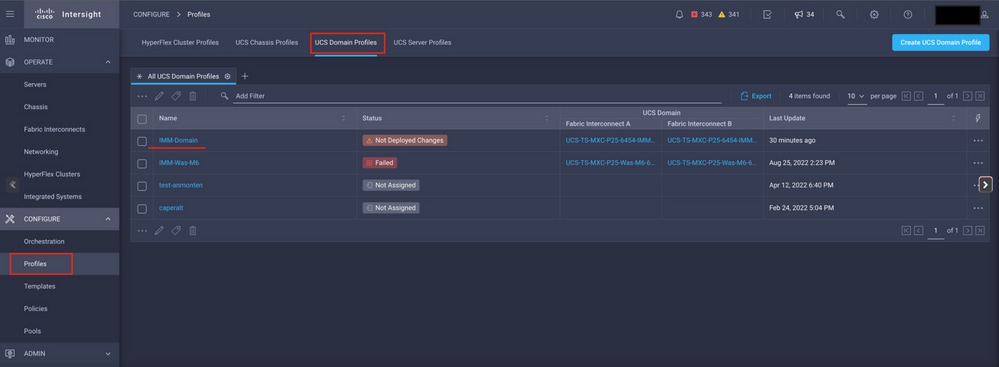
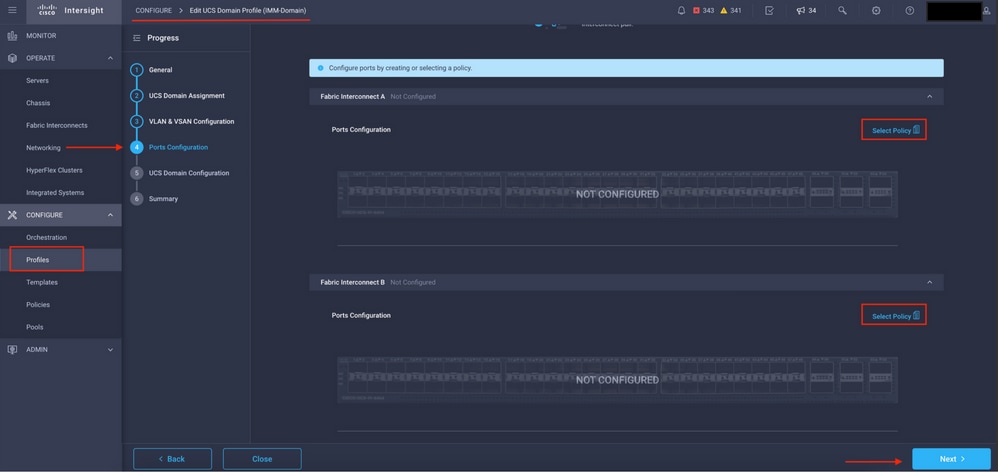
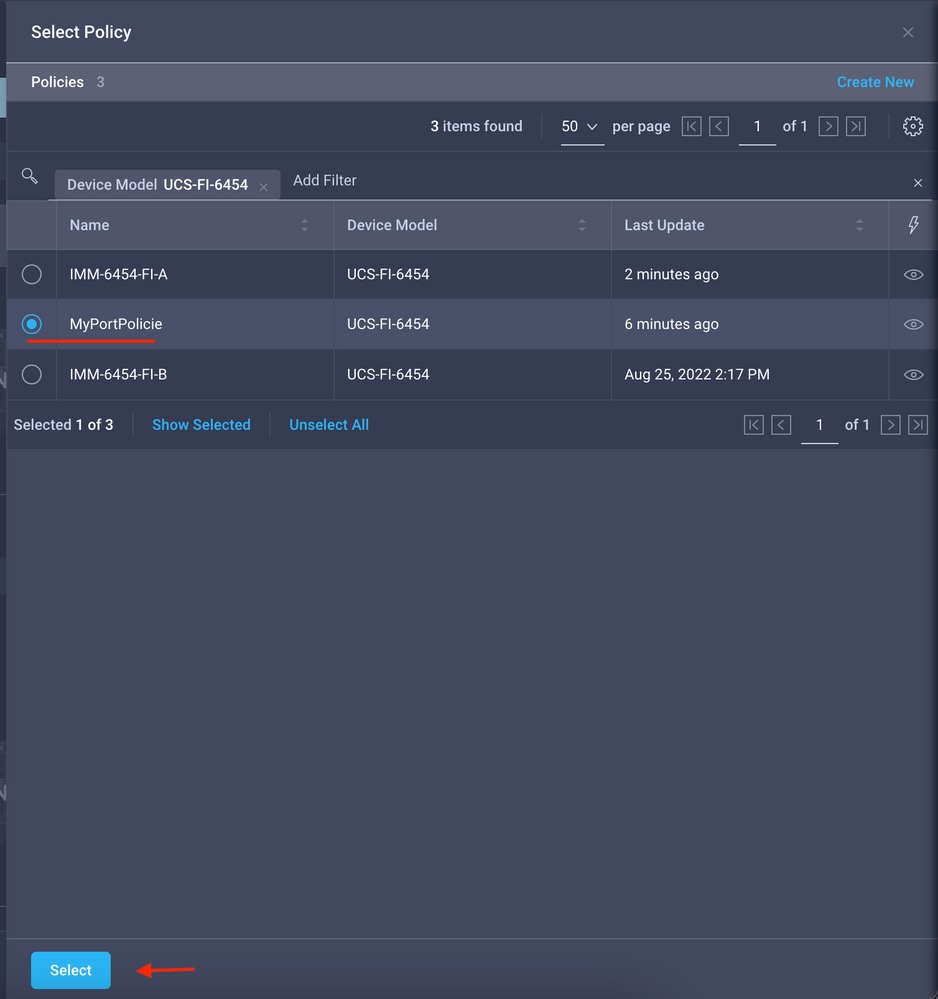
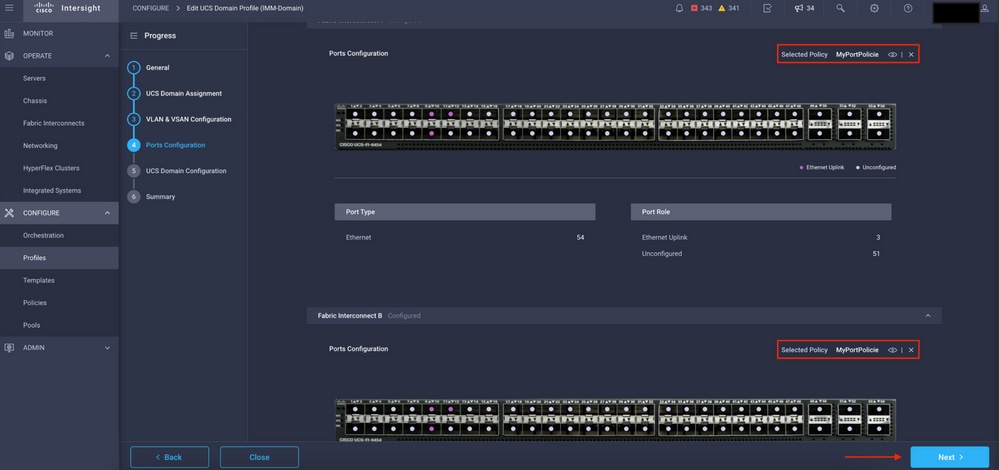
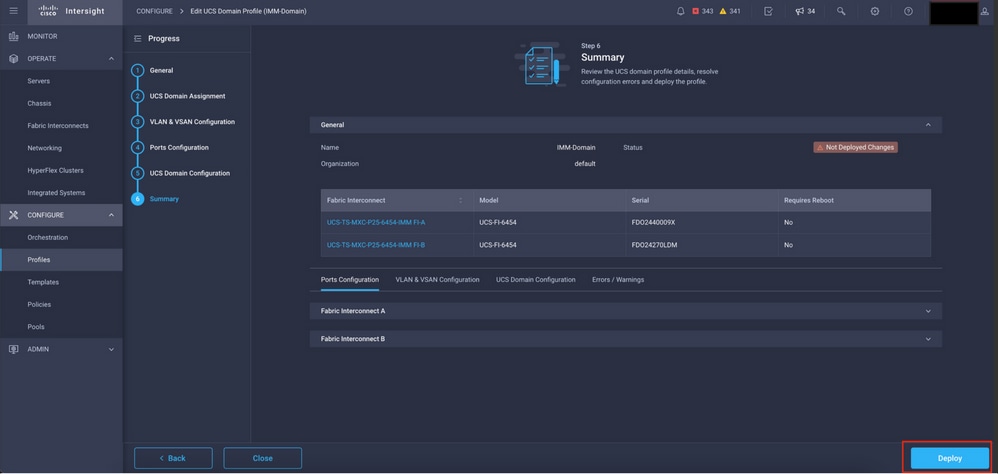
 Feedback
Feedback